mthune.494
Thành viên
- Tham gia
- 3/9/2024
- Bài viết
- 1
Cách đổi mật khẩu Gmail trên điện thoại Android
Nếu bạn đang sử dụng điện thoại Android, hãy làm theo các bước dưới đây để đổi mật khẩu Gmail:1. Mở ứng dụng Gmail trên thiết bị di động của bạn.
2. Nhấn vào biểu tượng đại diện hoặc ảnh đại diện của bạn ở góc trên bên phải màn hình.
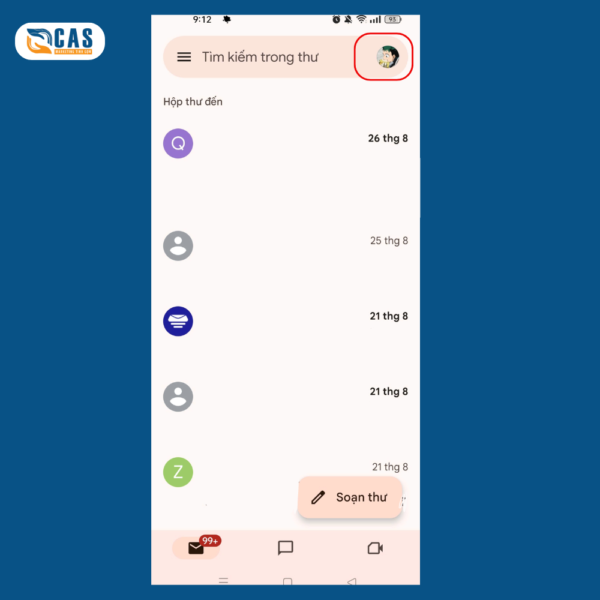
3. Chọn vào mục “Quản lý Tài khoản Google của bạn”.
4. Trong mục “Đăng nhập & bảo mật”, bấm vào dòng chữ “Mật khẩu”.
5. Nhập mật khẩu hiện tại của bạn để có thể xác minh danh tính của mình.
6. Tiếp theo, hãy điền mật khẩu mới mà bạn muốn thay đổi vào ô “Mật khẩu mới”. (Lưu ý mật khẩu này cần đủ độ dài và phức tạp để tăng tính bảo mật.)
7. Nhập lại mật khẩu mới một lần nữa để đảm bảo không có nhầm lẫn.
8. Cuối cùng, chọn “Thay đổi mật khẩu” để lưu cài đặt.
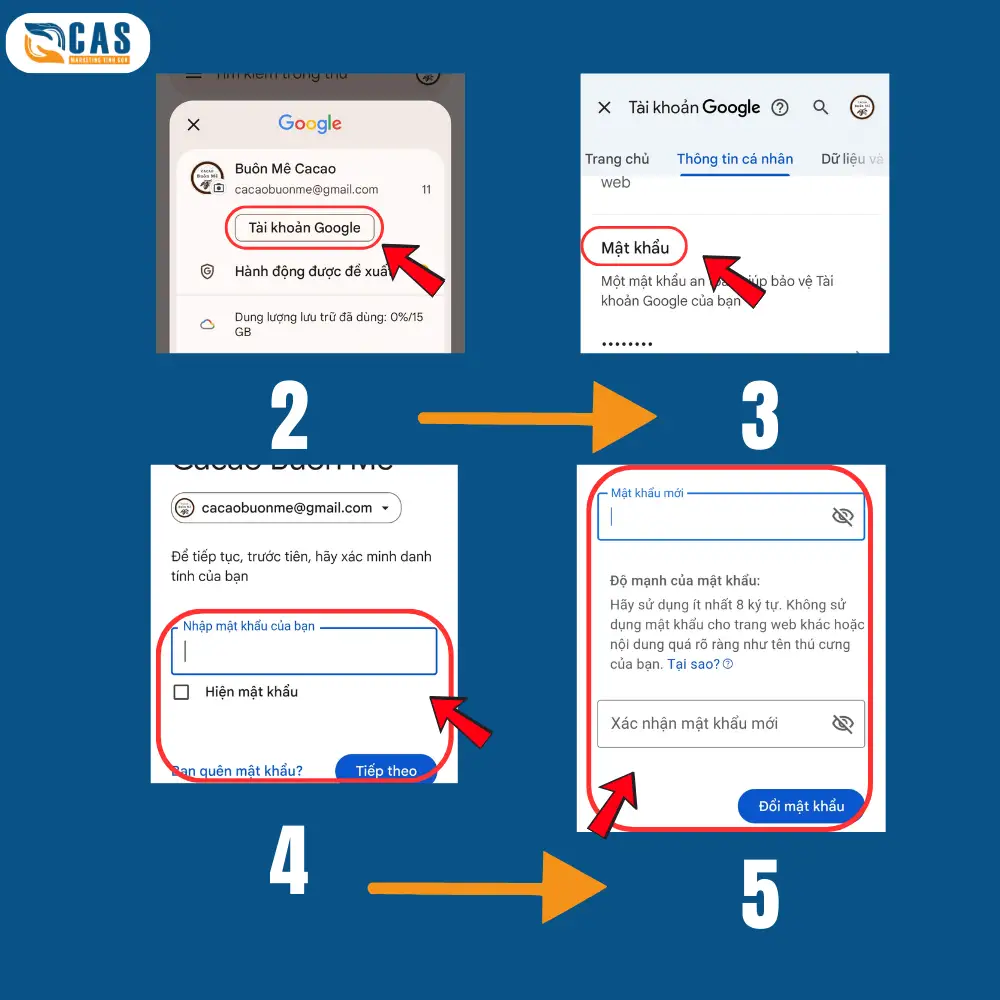
Cách đổi mật khẩu Gmail trên iPhone/iPad
Nếu bạn sở hữu một chiếc iPhone hoặc iPad, thay đổi mật khẩu cũng tương tự như trên thiết bị Android. Chi tiết các bước thực hiện như sau:1. Khởi động ứng dụng Gmail.
2. Chọn biểu tượng menu (hình ba gạch ngang) nằm ở góc trái phía trên.
3. Kéo xuống phía dưới cùng và bấm “Cài đặt”.
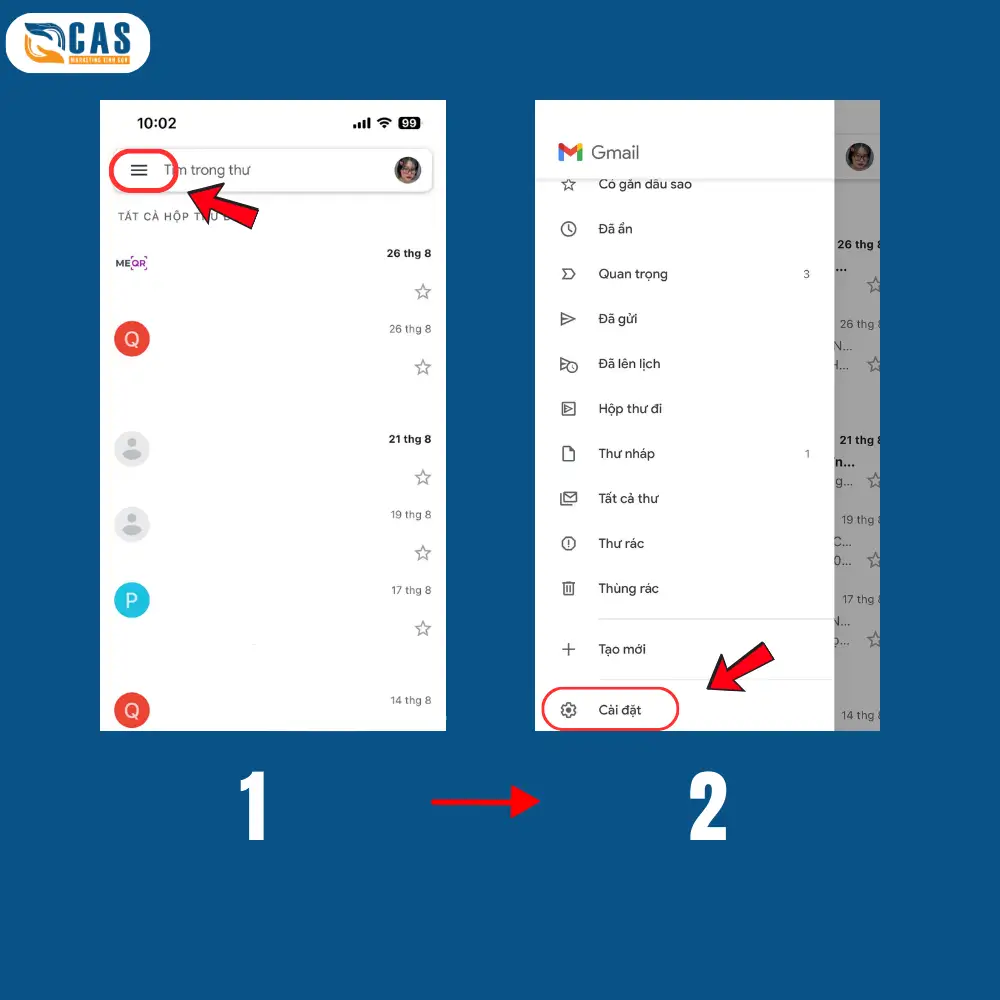
4. Nhấn chọn “Tài khoản Gmail chính của bạn”.
5. Ấn vào “Thông tin, quyền riêng tư và baoro mật của bạn”.
6. Trong phần “Đăng nhập & bảo mật”, chọn “Mật khẩu & phương thức đăng nhập”.
7. Bấm tiếp vào “Mật khẩu”.
8. Nhập mật khẩu hiện tại của Gmail để hoàn thành bước xác minh danh tính.
9. Bây giờ, bạn hãy điền mật khẩu mới vào ô trống. Nhớ sử dụng mật khẩu có tối thiểu 8 ký tự bao gồm cả chữ, số và ký hiệu để tăng cường độ an toàn.
10. Xác nhận lại mật khẩu mới thêm 1 lần nữa vào ô tiếp theo.
11. Cuối cùng, nhấn “Đổi mật khẩu” để lưu lại cài đặt mới.
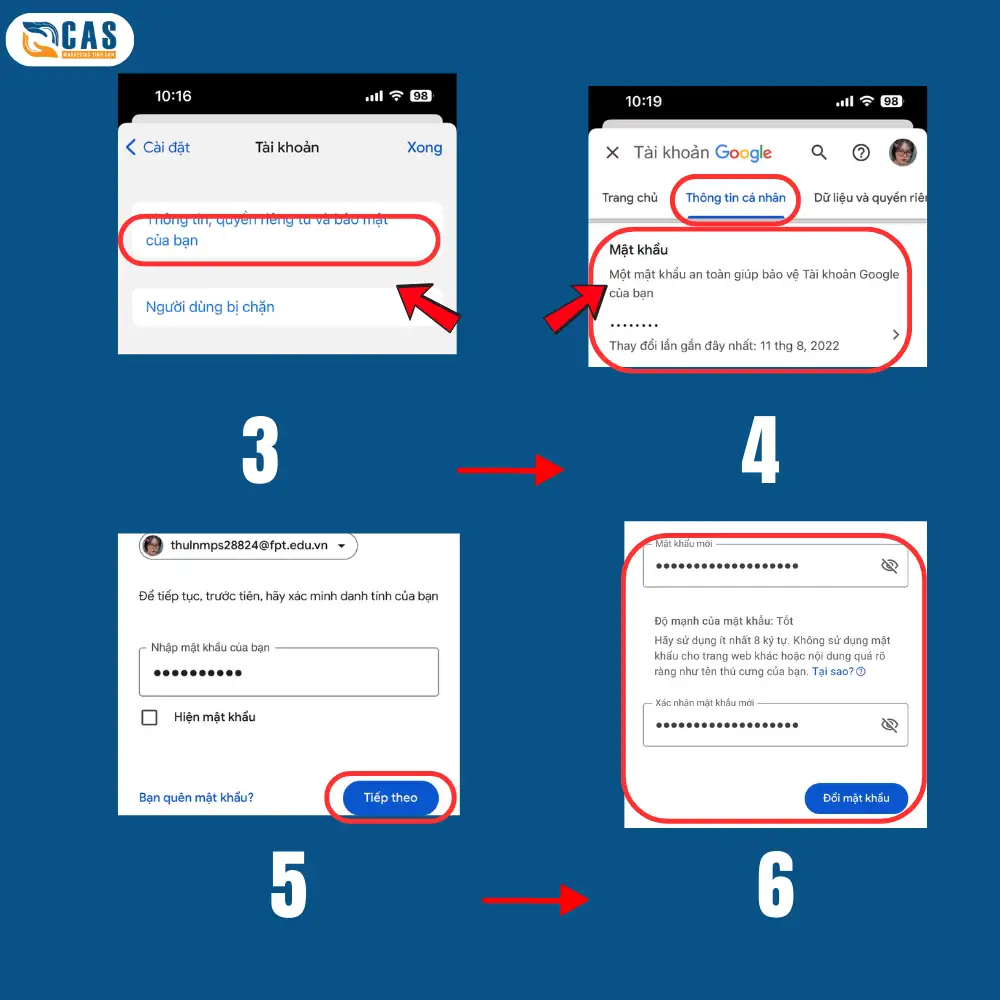
Ngoài ra còn có những lưu ý:
Tìm hiểu thêm thông tin tại: cas.edu.vn